图文讲解photoshop最实用的9个快捷键操作,ps常用命令
六小灵童网店美工 人气:0图文讲解photoshop最实用的9个快捷键操作,ps常用命令。只要是用PS的人,天天都必须使用这些操作。希望大家学好、用好!用最高效率的方法完成这九个操作。同时,要养成左手键盘,右手鼠标的好习惯,提高工作效率。左手键盘,右手鼠标的意思是,在操作PS的过程中,一般是左手按键盘的快捷键,右手专心控制鼠标,不离开鼠标!比如,按【Ctrl】+【0】这样的快捷键,我们是用左手的大拇指按住键盘右下角的【Ctrl】键,注意是按住不松开;根据个人习惯,用中指或无名指去按一下【0】键,松开;然后,再松开按【Ctrl】键的母指。这个过程中,我们的右手都不要离开鼠标。
【第一式】打开图片文件。
按【Ctrl】+【字母O】键。这里提醒一下,有时候,我们会有同时打开多张图片的需求,就是按住【Ctrl】键,逐个单击要打开的图片,然后单击【打开】按钮,就可以了,如下图所示:
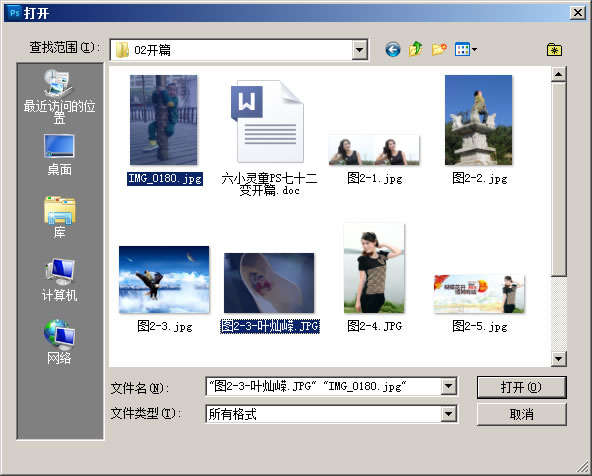
打开图片后,我们就可以看到Photoshop的经典界面了,如下图所示:

【第二式】局部放大,按【Z】键。
上一步操作,我们是看到了打开的图片,但是,由于我们的电脑屏幕的宽高是有限的,所以,我们只看到了图片的整体。如果我们要想看到图片中的细节,比如,图片中间的蓝色区域是什么内容。可以通过按【Z】键,从左上向右下拖动鼠标,将就可以将这块区域的图像放大显示,如下图所示:

【第三式】平移图像。
当我们将图像放大时,没办法看到图像的全部,如上图,我们经常需要查看附近区域的图像是什么,这时候,我们可以:按住空格,不松开,鼠标移动到图像区域,就可以查看附近区域的图像了。如下图所示:

【第四式】显示全部图像,恢复到图2-9所示的效果,能看到整张图片,只要按【Ctrl】+【数字0】键。
【第五式】整体放大图像,只要按【Ctrl】+【+】键
【第六式】整体缩小图像,只要按【Ctrl】+【-】键
【第七式】多图切换。
第一式时我特意打开了两张图片,想切换到另一张图,只要按【Ctrl】+【TAB】键,就可以了。如图下图所示:

【第八式】真实尺寸,就是100%比例显示图片。
这是网店美工最最常用的操作,记一定记牢用好哦!这样操作后,我们看到的图片效果,会跟发布到网页时,看到的效果一致,操作方法是:按【Ctrl】+【1】键
【第九式】关闭已经打开的文件,按【Ctrl】+【W】键,就可以关闭PS界面上正的显示的那张图片了。
加载全部内容